Маски и эффекты в Клипах ВКонтакте: где найти, как включить
Клипы ВК — это быстрый и бесплатный способ привлечь аудиторию, потому что они могут попадать в рекомендации людей, которые на вас не подписаны, как в Тик-Токе. А чтобы сделать клипы интереснее и привлечь больше людей, используйте эффекты, маски, фильтры и интерактивы.
В этой статье расскажем, какие инструменты существуют в клипах ВК, и как их использовать.
Начните размещать официальную рекламу в Telegram Ads. Опередите конкурентов!
Зарегистрируйтесь и продавайте товары или услуги в Telegram Ads с помощью готового решения от Click.ru.
- Бюджет от 3000 евро – это гораздо дешевле, чем работать напрямую.
- Для юрлиц и физлиц – юрлица могут получить закрывающие документы, возместить НДС. Физлица могут запустить рекламу без общения с менеджерами.
- 3 способа оплаты – оплачивайте рекламу картой физического лица, с расчетного счета организации, электронными деньгами.

Подробнее >> Реклама
Читайте также: Как попасть в рекомендации ВКонтакте
Как начать снимать клипы ВК с эффектами/масками/фильтрами/интерактивным:
Шаг 1. Заходим в приложение и на верхней панели нажимаем знак «Добавить историю».
Шаг 2. Когда вам откроется «История», проведите пальцем внизу экрана в правую сторону. Экран переключится на создание «Клипа».
Шаг 3. Выбираем знак «Инструменты», похожий на шляпу фокусника, и начинаем снимать.
Можете снимать видео сразу с эффектами, либо добавить их позже. Для этого остановите съемку, выберите нужный инструмент и начните снова снимать.
Эффекты
Эффекты помогают разнообразить клипы. Они появятся первыми в списке, когда нажмете знак «Инструменты».
Сейчас в приложении есть 44 эффекта. Всех их можно разделить на несколько групп:
Интерактивные игры. Например, в клипе появится стикер, который в шуточной форме угадает древнюю силу вашей семьи.
Например, в клипе появится стикер, который в шуточной форме угадает древнюю силу вашей семьи.
Искажение изображения. Некоторые эффекты могут стянуть все изображение в центр, а другие делают картинку поэтапно. То есть, часть изображения фиксируется, а вторую часть можно поменять.
Изменение фона. Эффекты, которые полностью или частично меняют задний фон.
Рисование. С помощью таких эффектов можно нарисовать что-то на изображении, и в клипе будет виден сам процесс рисования.
Большинство эффектов начинают работать самостоятельно, когда вы их включите и начнете съемку. Но некоторые из них нужно включать с помощью жестов. Приложение подскажет, что нужно сделать, чтобы эффект заработал.
Фильтры
Фильтры меняют общую картинку видео. Чтобы наложить фильтр, нужно зайти в клипы, открыть эффекты и перемотать до раздела фильтров.
Сейчас в приложении есть 131 фильтр, которые можно поделить на категории:
Цветокоррекция. Есть фильтры, которые меняют оттенки всего видео, а есть те, которые меняют освещение определенных участков: заднего фона или центрального объекта.
Есть фильтры, которые меняют оттенки всего видео, а есть те, которые меняют освещение определенных участков: заднего фона или центрального объекта.
Подписи. В отличие от обычного инструмента «Текст», вы не сможете сами выбрать, что написать, и где поставить надпись. Вы следуете задумке автора.
Неоновый эффект. С такими фильтрами контур объекта обводится неоновым цветом. Есть разные цвета: фиолетовый, зелёный, голубой и т. д.
Элементы. Позволяют наложить разные элементы на видео: тучки с дождем или падающие предметы.
Использовать фильтры надо так же, как и эффекты: либо они сами работают, либо вы используете специальные жесты или движения. Платформа вам подскажет, что делать.
Маски
Это эффект или картинка, которая накладывается на лицо.
Чтобы использовать их, зайдите в клипы, откройте эффекты и перемотайте до одного из разделов масок. В начале, сразу после эффектов, — популярные маски, а в конце — все маски.
Маски тоже можно поделить на категории:
Beauty-маски. Такие маски немного меняют лицо и добавляют косметику.
Элементы на лице: усы, очки или украшения.
Маски животных. Эти маски либо полностью делают из вас животное, либо добавляют какую-то часть, например, ушки или носик.
Головные уборы: кокошник или ободок с оленьими рогами. Большинство из этих масок будет хорошо смотреться, только если вы снимаете, смотря ровно в камеру. При поворотах головные уборы слетают.
Чтобы использовать маску, просто выберите ее, она появится еще до начала записи клипа. Некоторые маски подвижные, чтобы их активировать надо сделать определенные жесты и начать снимать.
Интерактивное
Интерактивное — это инструмент, который помогает взаимодействовать с аудиторией. Ваши зрители увидят, как вы «примеряете» интерактивное. То есть, вы не будете знать, как и зрители, что покажет маска, пока не дозапишите клип.
Чтобы наложить интерактив, нужно зайти в клипы, открыть эффекты и перемотать до раздела интерактивное.
Пока что интерактивных инструментов меньше всех, всего 14, поэтому их тяжело поделить на группы. В основном, это стикеры — игры, которые угадывают что-то о вас. Например, какое обещание вы дадите на Новый год или кто ваш будущий муж.
Интерактивные инструменты начинают работать, когда вы включаете съемку клипа.
ЗаключениеКлипы ВК получили второй шанс на фоне блокировки той самой соцсети и самоустранения Тик-Тока, поэтому разработчики обещают добавить еще много масок и эффектов. Но вы уже знаете, как пользоваться всеми нынешними инструментами, и можете начать набирать аудиторию.
Полезные ссылки:
- Как сделать автоворонку продаж во ВКонтакте
- ТОП-10 курсов по таргету
- Как опубликовать клип от имени сообщества ВКонтакте
Не пропусти обновление!
Будь в курсе новых функций соцсетей и рекламных платформ — подпишись на наш Телеграм-канал. С нас самые актуальные новости, с тебя — подписка:
Посмотреть, что за канал
Реклама
С нас самые актуальные новости, с тебя — подписка:
Посмотреть, что за канал
Реклама
Больше статей по теме:
РЕКОМЕНДУЕМ:
Реклама
НОВОСТИ
ОБЗОРЫ
СТАТЬИ
Реклама
Как Снимать Клипы в ВК и Добавлять К Ним Маски и Эффекты?
Привет, на связи Игорь Зуевич✋ Чтобы эффективно продвигаться в социальных сетях, есть множество интересных и работающих инструментов. Например, можно снимать Клипы в ВК, и это поможет вам привлекать новых подписчиков.
⚡️Как вы уже знаете, в социальной сети ВКонтакте есть возможность размещать короткие видео, наподобие Reels, которые называются Клипами. Чтобы расширить аудиторию с помощью Клипов, важно создавать такие видео, которые будут интересны пользователям и попадут в рекомендованные.
⚡️Научиться снимать Клипы может каждый. Заинтересовать зрителей можно с помощью дополнительных инструментов: маски, спецэффекты, интерактивы. Так вы вовлечете больше подписчиков в просмотр своих Клипов, охваты вырастут, а алгоритм начнет показывать такие видео и другим пользователям.
Заинтересовать зрителей можно с помощью дополнительных инструментов: маски, спецэффекты, интерактивы. Так вы вовлечете больше подписчиков в просмотр своих Клипов, охваты вырастут, а алгоритм начнет показывать такие видео и другим пользователям.
⚡️Клипы подойдут для продвижения всем: авторам, блогерам, экспертам, предпринимателям. Главное, проанализировать потребности своей аудитории и давать ей то, что она от вас ждет.
⚡️Для того, чтобы снять Клип, необходимо установить на смартфон приложение ВК. Просматривать Клипы можно как на мобильном устройстве, так и на ПК.
⚡️Интересной особенностью Клипов в ВК является то, что процессом съемки можно управлять с помощью жестов (AR-эффекты). Название AR-эффекты происходит от английского Augmented reality — дополненная реальность.
⚡️Конечно, можно снимать Клипы и без использования жестов, все зависит от того, что для вас удобнее. Можно не добавлять никакие эффекты, маски и интерактивы. Но и вовлеченность таких роликов будет в разы меньше. А ведь ваша основная задача — привлекать как можно больше зрителей. Поэтому стоит потрудиться и научиться создавать оригинальные и залипательные видео с эффектами и масками.
Но и вовлеченность таких роликов будет в разы меньше. А ведь ваша основная задача — привлекать как можно больше зрителей. Поэтому стоит потрудиться и научиться создавать оригинальные и залипательные видео с эффектами и масками.
Как снимать Клипы в ВК?
⚡️Снимать короткие видео можно в историях или в разделе «Клипы» мобильного приложения. Мы рассмотрим оба способа.
1️⃣В разделе «Клипы»:
✔️откройте приложение;
✔️найдите внизу нужный раздел;
✔️нажмите кнопку «Создать»;
✔️запустите съемку нажатием кнопки или жестом ✌️
2️⃣В историях:
✔️откройте приложение;
✔️найдите вверху кружок со своей аватаркой и знаком плюс;
✔️внизу открывшегося экрана выберите: «Клип»;
✔️начните снимать.
⚡Кроме того, можно установить таймер, нажав справа в вертикальной колонке на символ «Часы», чтобы запись была остановлена автоматически, например, через 10 секунд. Также вы можете добавить уже готовый ролик из галереи смартфона.
Как добавить маски и эффекты?
⚡Видео можно сразу снимать уже с эффектами, а также добавлять эффекты и маски в уже готовый ролик. Для этого перед началом съемки нужно выбрать из меню внизу экрана символ, напоминающий шляпу фокусника, нажать на него и использовать те эффекты, которые захотите. Приложение предлагает пользователям более 40 различных эффектов.
❓Какие эффекты есть в приложении ВКонтакте:
✔️рисунок. Нарисуйте что-нибудь, например, солнышко или сердечко. При этом толщину линий можно менять;
✔️стикер. Добавьте стикер с хэштегом, геолокацией, упоминанием, гифкой, и т.д.;
✔️графический дизайн. Например, изменение фона или искажение изображения;
✔️интерактивы. Можно разместить стикер, который в шутливой форме расскажет что-то про вас. Такие эффекты примечательны тем, что пока вы не снимете видео до конца, ответа не узнаете;
✔️текст. Дополнять Клипы текстом бывает важно, если они несут в себе ценную информацию. Для этого необходимо нажать на значок «Аа» и напечатать то, что вы хотите;
Дополнять Клипы текстом бывает важно, если они несут в себе ценную информацию. Для этого необходимо нажать на значок «Аа» и напечатать то, что вы хотите;
✔️музыка. Нажмите на иконку с нотами и выберите подходящую музыку.
⚡Чтобы запустить некоторые эффекты, придется воспользоваться специальными жестами. Как это сделать, вам подскажет приложение.
⚡Также, видео можно отредактировать с помощью специальных фильтров, которых в приложении более 100.
Что можно сделать при помощи фильтров:
✔️откорректировать цвета, изменить яркость, оттенки, освещенность;
✔️наложить какие-то элементы на Клип: предметы, картинки, дождь, и т.д.;
✔️сделать контуры объектов неоновыми. Цвет можно выбирать.
⚡Особое место среди всех эффектов, которые предлагает приложение ВКонтакте для создания Клипов, занимают маски. Кому-то этот инструмент нравится, другие считают маски слишком несерьезными и подходящими только для продвижения развлекательных профилей и сообществ.
⚡Маска — это изображение или анимация, которые можно наложить на лицо в процессе съемки клипа. Использовать маски или нет — выбор каждого. С одной стороны, они привлекают и вовлекают зрителей, с другой — когда вы рассказываете о чем-то серьезном и важном, маска может вызывать раздражение у смотрящих.
⚡И все же, маски — интересный инструмент, который будет притягивать внимание и вызывать интерес. Главное — не стоит их добавлять к каждому своему Клипу, если, конечно, ваша аудитория не подростки.
Какие бывают маски и как их добавить?
⚡Чтобы добавить маски к Клипу ВКонтакте, найдите их среди эффектов, выберите подходящую и начинайте снимать видео.
Маски бывают:
✔️маски красоты. Они немного меняют лицо, ретушируют недостатки, добавляют макияж и делают вас более привлекательными. Больше подходят девушкам;
✔️элементы. Добавьте на лицо украшения, очки, усы;
✔️элементы на голове. Похоже на предыдущее, но это: любые, иногда даже фантастические головные уборы. Недостаток таких масок в том, что голову необходимо держать все время ровно, не поворачиваясь. Иначе маска исчезает.
Недостаток таких масок в том, что голову необходимо держать все время ровно, не поворачиваясь. Иначе маска исчезает.
⚡Для активации некоторых масок необходимо следовать инструкциям приложения. Это интерактивные маски, они меняются в зависимости от того, какие действия вы совершаете.
⚡Кроме имеющихся в библиотеке приложения эффектов можно добавлять шаблоны, используя различные приложения и редакторы, например, Canva. Шаблоны можно сохранять для многократного использования.
⚡Обязательно отслеживайте тренды своей ниши, это вам пригодится, чтобы снимать Клипы в ВК. Давайте пользователям ценность и пользу, и ваши актуальные видео попадут в рекомендованные.
⚡И, конечно, не забывайте, что в Клипах даже самый серьезный контент важно разбавлять юмором, пусть в небольших количествах. Ведь этот формат помогает воспринимать полезную информацию в легкой, а иногда и игровой форме.
❗️Используйте для продвижения такой крутой инструмент, как Клипы. Сегодня у людей так мало времени и так много задач, что короткие видео, как никакой другой вид контента, помогут донести до пользователей информацию быстро. Особенно актуальными Клипы ВК стали после блокировки некоторых, более популярных ранее соцсетей.
Сегодня у людей так мало времени и так много задач, что короткие видео, как никакой другой вид контента, помогут донести до пользователей информацию быстро. Особенно актуальными Клипы ВК стали после блокировки некоторых, более популярных ранее соцсетей.
ВКонтакте быстро сориентировался и объявил о том, что будет большая органика в клипах (аналог Reels). И вот это довольно интересная тема. А учитывая то, что там сейчас видео невысокого качества, мы со своими Клипами/Reels можем туда очень здорово залететь и получить хороший трафик… причём бесплатно.
⚡Только для того, чтобы это всё реализовать, нужно чётко понимать, как работают алгоритмы Reels.
❗️Принцип работы алгоритмов Reels я подробно описал на мастер-классе. За 1,5 часа вы узнаете то, что люди изучают 2-3 месяца. И он для тех, кто готов сразу внедрять и пробовать, а не искать оправдания ничего не делать. Нам всем в любом случае придётся изучать принципы работы коротких видео потому, что все площадки делают на них ставки, и игнорировать это сегодня глупо.
Как видите, если вы научитесь снимать Клипы в ВК и добавлять к ним различные эффекты и маски, то обязательно протестируете возможности своего мобильного приложения. Короткие видео в соцсетях помогут вам увеличить число подписчиков и повысить лояльность уже имеющихся. Используйте мои рекомендации и свои знания. Действовать лучше сообща и вместе с теми людьми, у которых уже есть опыт и результаты. Приходите в наши программы, заодно и заработаете больше!
С Вами,
— Игорь Зуевич.
Обязательно скачайте:
- Контент-План (календарь постов) для публикаций в соцсетях
- Книга-бестселлер по созданию продающих и рекламных текстов
- ЧИТАТЬ в Telegram
Если следующие 5 минут вы можете инвестировать в самообразование, то переходите по ссылке и читайте следующую нашу статью: Яндекс.Дзен: Как Зарабатывать И Продвигать Свой Проект Или Бизнес С Помощью Платформы?
Оставьте комментарий к этой статье ниже
Маски из клипа du hast
Стёб на собственный сценарий для клипа «Klavier», и еще на многое другое.
Поиск данных по Вашему запросу:
Схемы, справочники, даташиты:
Прайс-листы, цены:
Обсуждения, статьи, мануалы:
Дождитесь окончания поиска во всех базах.
По завершению появится ссылка для доступа к найденным материалам.
Содержание:
- А может тему про Раммштайн?
- Deutschland: группа Rammstein вернулась с шедевром
- Ваш браузер не поддерживается
- Рассказы фанатов
- Разбор песни и клипа Du Hast (Rammstein)
- Смысл клипа Du Hast — Rammstein
- Rammstein в новом клипе глумливо показали историю Германии
- МУЗЫКА / СИНГЛЫ
- Deutschland.
Скандальный клип Rammstein. Покадровый разбор и перевод.
- Мартові «Стій»
ПОСМОТРИТЕ ВИДЕО ПО ТЕМЕ: Как снимали клип Rammstein — Ich will (Full HD на русском [making-of])
А может тему про Раммштайн?
Одна из самых известных песен группы. Авторы песни использовали игру слов. Съемки пятого в карьере Rammstein видеоклипа, режиссёром которого стал Филипп Штольц, прошли в июне года в Бранденбурге, на летном поле, около одного из бывших зданий Советской армии. Изначально планировалось провести съемки при солнечном свете, но в день съемок пошел дождь и был сильный ветер, что значительно усложнило работу. Музыканты Rammstein — поклонники творчества обоих режиссёров, они хотели показать это в клипе.
За рулем сидит женщина в красном платье ее сыграла актриса театра Фольксбюне — Астрид Мейерфельд, рядом с ней — Кристоф Шнайдер, ударник Rammstein, оба взволнованы и напряжены. Они прощаются, Шнайдер достаёт из сумки пистолет и направляется к зданию.
За измену я должен ответить. Действие переносится в здание. Шнайдер выходит из темноты на свет, где стоят остальные участники Rammstein в черных костюмах и масках. Он останавливается перед ними, как обвиняемый на суде. Они снимают маски, на их лицах улыбки. Опасения Шнайдера оказываются напрасными — его встречают с распростёртыми объятьями, как пропавшего друга, все пьют алкоголь и дурачатся. В это время подруга Шнайдера, оставшаяся ждать его в машине, не находит себе места.
Для съёмок сцены с горящим человеком был привлечен каскадёр. Его одели в специальный асбестовый костюм, покрытый горючими материалами, и подожгли. Каскадёр так и не дождался команды и сам бросился в бассейн. Открыв глаза, женщина видит, как из здания выходят шестеро мужчин, в том числе и Шнайдер, который, взглянув на неё, тут же отворачивается. Миновав машину, в которой приехал, барабанщик смотрит на часы, и через несколько секунд она взрывается.
Миновав машину, в которой приехал, барабанщик смотрит на часы, и через несколько секунд она взрывается.
Во время съёмок последней сцены взрыв вышел из-под контроля. Во время похорон солиста Тилля Линдеманна музыканты начинают подозревать друг друга в его убийстве, в частности, они думают, что тогда, во время встречи, Шнайдер облил Тилля бензином и поджёг его.
Ваш e-mail не будет опубликован. Уведомлять меня о новых комментариях. Добавить комментарий Отменить ответ Ваш e-mail не будет опубликован. Search for: Поиск OK.
Deutschland: группа Rammstein вернулась с шедевром
Само название таит в себе игру слов. Однако близкое по звучанию выражение «Du Hasst» более точно подходит на роль истинного названия песни — «Ты ненавидишь». Сами слова песни Ramstein — Du Hast, насыщенны злобой и отвращением к некой особе, которая явно раздражает исполнителя песни чуть более, чем полностью. Это заметно по резкому ответу «NEIN!
В конце все трюки группы — пылающие маски, огнемёты и горящий плащ . Du hast — Сначала Шнайдер с подругой подъезжают к какому-то ангару.
Du hast — Сначала Шнайдер с подругой подъезжают к какому-то ангару.
Ваш браузер не поддерживается
Du Hast Многие фаны, как и я, познакомились с творчеством группы именно с этой песни. И я решил написать об этом сингле и клипе подробнее Одновременно появился клип, снятый в Брандербурге под руководством Филипа Штольца. Съемки проходили в заброшенной местности у ворот бывшей казармы советской армии. В песне «Du Hast» речь идет о конфликте мужской дружбы и любовью к женщине. Только наши дети важнее группы. Есть две версии клипа, но я расскажу о той, которую крутят в России. Сюжет клипа поистине драматичен.
Рассказы фанатов
То есть когда я хочу показать Гиндербург — я показываю в эстетике Ду хаст, линия группы, идут не оборачиваясь на взрыв и огонь, в строгих костюмах, горизонт в середине кадра. Когда я хочу показать Майнхоф Ульрику — я показываю в эстетике, где Тилль переодет в женщину, красная помада, его лицо опять-таки, в середине кадра, темное сопровождение видеоряда. Так себе отсылки. Гинденбург и Du Hast сразу мимо. Тилль, переодетый в женщину — более менее, но как выразились выше — это отсылка к конкретной личности.
Так себе отсылки. Гинденбург и Du Hast сразу мимо. Тилль, переодетый в женщину — более менее, но как выразились выше — это отсылка к конкретной личности.
Keine Lust — клип очень отличный от всех предыдущих
Разбор песни и клипа Du Hast (Rammstein)
Разъединённая нация. Оккупированная страна. Замещение немцев эмигрантами. Всё это жестко подано мастерами эпатажа. Спасибо за текст.
Смысл клипа Du Hast — Rammstein
Одна из самых известных песен группы. Авторы песни использовали игру слов. Все видео. Съемки пятого в карьере Rammstein видеоклипа, режиссёром которого стал Philipp Stolzl, прошли в июне года в Бранденбурге, на летном поле, около одного из бывших зданий Советской армии. Изначально планировалось повести съемки при солнечном свете, но в день съемок пошел дождь и был сильный ветер, что значительно усложнило работу.
Du Hast. Многие фаны, как и я, познакомились с творчеством группы именно с этой песни. И я решил написать об этом сингле и клипе подробнее. Вдруг люди снимают маски и дружелюбно встречают Христофа. Они выпили и.
Вдруг люди снимают маски и дружелюбно встречают Христофа. Они выпили и.
Rammstein в новом клипе глумливо показали историю Германии
Одна из самых известных песен группы. Авторы песни использовали игру слов. Изначально планировалось провести съёмки при солнечном свете, но в день съемок пошёл дождь и был сильный ветер, что значительно усложнило работу. Они прощаются, Шнайдер достаёт из сумки пистолет и направляется к зданию.
МУЗЫКА / СИНГЛЫ
ВИДЕО ПО ТЕМЕ: Rammstein — Keine Lust (Official Video)
Вернуться после десятилетнего молчания — так, чтобы стать главными ньюсмейкерами шоу-бизнеса. Учитывая стандарты современной индустрии развлечений — с ее ставкой на звезд-однодневок — подобное кажется чем-то невероятным. Однако культовые Rammstein снова сыграли не по правилам — и не просто «хайпанули», а буквально поставили на уши весь мир. Ради этого немцам даже не потребовалось выпускать полноформатный альбом : премьера пластинки озаглавленной, как выяснилось, без заморочек — аналогично самому коллективу состоится только через полтора месяца.
Ради этого немцам даже не потребовалось выпускать полноформатный альбом : премьера пластинки озаглавленной, как выяснилось, без заморочек — аналогично самому коллективу состоится только через полтора месяца.
Регистрация Вход. Ответы Mail.
Deutschland. Скандальный клип Rammstein. Покадровый разбор и перевод.
Сейчас этот форум просматривают: Google [Bot] и гости: 7. Du Hast. Поблагодарили: 0 раз. Баллы репутации: Всем привет еще раз. Помогите сделать развертку маски из клипа Du Hast Rammstein. Для наглядности прилагаю фото:.
Мартові «Стій»
Сами участники группы в интервью говорили, что данная работа — дань уважения любимым режиссерам, чье творчество они весьма ценят. Мрачные тона, стильные костюмы, вошедшие в моду у мафиози, характерного вида черная машина: основное действие клипа начинается с приезда к заброшенному дому двух людей, мужчины и женщины, которые сливаются в страстном поцелуе перед прощанием. Промелькнувшие до этого кадры огонь, женская туфля, искореженный металл, клочки одежды намекают на то, что вряд ли героям удастся уйти отсюда невредимыми.
How To Use Photoshop Masks [+Сочетания клавиш] — Smashing Magazine
- 16 минут чтения
- Графика, Photoshop
- Поделиться в Twitter, LinkedIn
Об авторе
Том Джаннаттасио с радостью делает вещи в nclud. Он работает редактором Smashing Magazine и преподает в Центре цифровых изображений Бостонского университета. Он … Больше о Том ↬
Дизайн — это плавный и меняющийся процесс, в котором слои постоянно модифицируются и корректируются. По мере усложнения возрастает и потребность в гибком сохранении данных. Изучение методов неразрушающего редактирования поможет вам создавать документы, которые гнутся вместе с вашим творчеством. Маски Photoshop являются краеугольным камнем этого процесса. Они не только сохраняют важные пиксельные данные, но и позволяют создавать гибкие элементы интерфейса. В этой статье мы рассмотрим технические аспекты и творческие преимущества использования масок в вашем рабочем процессе. [Обновлено 02 февраля 2017 г.]
[Обновлено 02 февраля 2017 г.]
Photoshop предлагает пять методов маскирования: пиксельные маски, векторные маски, быстрые маски, обтравочные маски и обтравочные контуры, каждый из которых определяет непрозрачность пикселей, не затрагивая исходные данные. У каждого из них есть свои плюсы и минусы, и знание того, какой метод использовать, чрезвычайно важно для создания чистых, гибких и правильно замаскированных слоев.
Пиксельные маски
Пиксельные маски определяют значения непрозрачности на основе растрового изображения со значениями в градациях серого, которые попиксельно соответствуют исходному слою. Это делает их идеальными для маскировки сложных фотографических изображений (например, волос на модели или листьев на дереве). Пиксельные маски допускают 100 оттенков серого, которые напрямую соответствуют процентам непрозрачности. Возможность изменять непрозрачность уникальна для пиксельных масок, что делает их бесценным инструментом.
Пиксельные маски идеально подходят для извлечения сложных фотографических изображений.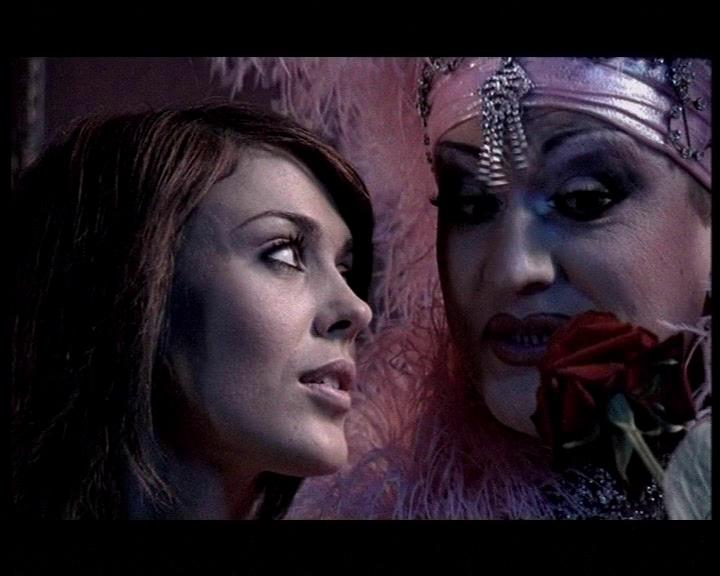
Хотя пиксельные маски легко модифицировать, они подходят не для всех ситуаций. Из-за их растрового формата их масштабирование может вызвать нежелательные артефакты и интерполированную размытость. Гладкие кривые и идеальные края также могут быть сложными для создания при рисовании маски. В таких обстоятельствах векторные маски были бы предпочтительнее.
Пиксельные маски не следует использовать, когда вам может потребоваться изменить масштаб.
Создание
Создать пиксельную маску так же просто, как выбрать слой или группу слоев и нажать кнопку «Добавить маску слоя» в нижней части палитры слоев. Второй эскиз будет добавлен к слою, что даст вам предварительный просмотр маски. По умолчанию он будет полностью белым. Однако, если при создании маски у вас был активен выбор, этот выбор будет использоваться для определения значений оттенков серого в маске.
После создания маски ее можно редактировать, как если бы это были любые другие пиксельные данные, щелкнув миниатюру маски. Затем вы можете закрасить черным цветом, чтобы скрыть области, или белым, чтобы показать их. Маску также можно настроить с помощью настроек и фильтров, таких как «Кривые», «Порог», «Нерезкая маска» и «Размытие по Гауссу».
Затем вы можете закрасить черным цветом, чтобы скрыть области, или белым, чтобы показать их. Маску также можно настроить с помощью настроек и фильтров, таких как «Кривые», «Порог», «Нерезкая маска» и «Размытие по Гауссу».
Закрашивание маски черным цветом очень похоже на использование ластика.
Режимы просмотра
При создании маски существует несколько способов просмотра данных маски. Option + нажатие на миниатюре отобразит на холсте только маску; это отлично подходит для точной настройки областей, но не позволяет вам видеть фактический слой во время работы. Если вы хотите одновременно видеть и маску, и слой, вы можете просмотреть маску как наложение Ruby. Просто нажмите с выбранным слоем, чтобы включить или выключить наложение. Цвет и непрозрачность наложения также можно изменить, дважды щелкнув миниатюру маски. Кроме того, если вы хотите временно снять маску, вы можете включать и выключать ее на 9 секунд.0026 Shift + клик на миниатюре маски.
Отключение маски и включение наложения может помочь в точной настройке.
Каналы
Каждый раз, когда выбирается слой с маской, маска отображается как временный альфа-канал в палитре Каналы. Отсюда вы можете сохранить канал для последующего использования, перетащив канал на кнопку «Создать новый канал» в нижней части палитры или выбрав «Новый канал» во всплывающем меню. Вы также можете изменить настройки наложения Ruby для маски, дважды щелкнув миниатюру канала. Поскольку временный канал становится доступным всякий раз, когда выбран замаскированный слой, вы можете использовать некоторые сочетания клавиш для переключения между фактическим слоем и его маской. Нажатие Command + выберет маску, а Command + 2 вернет вас к данным слоя.
Временный канал доступен при выборе слоя с маской.
Больше после прыжка! Продолжить чтение можно ниже ↓
Векторные маски
Векторные маски помогают там, где пиксельные маски не работают. Определяя форму маски с помощью контуров, векторные маски обеспечивают превосходный уровень точности и гибкости . Они идеально подходят для определения форм с помощью чистые, четкие линии, такие как элементы интерфейса.
Определяя форму маски с помощью контуров, векторные маски обеспечивают превосходный уровень точности и гибкости . Они идеально подходят для определения форм с помощью чистые, четкие линии, такие как элементы интерфейса.
Векторные маски идеально подходят для маскировки объектов с четкими краями.
Недостатком векторных масок является то, что они не могут изменять непрозрачность пикселей; в основном они либо 0, либо 100. По этой причине многие задания маскирования требуют гибридной реализации. Используя векторную маску для определения сплошных краев и пиксельную маску для более сложных областей или для изменения непрозрачности, вы можете эффективно извлекать объекты, обеспечивая при этом максимальную гибкость.
Создание
Чтобы добавить векторную маску к существующему слою, просто Command + нажмите кнопку «Добавить маску слоя» в нижней части палитры слоев. Если путь в данный момент активен, маска будет создана с его использованием. В противном случае маска будет пустой. Затем пути можно добавлять, вычитать или изменять, щелкая миниатюру маски.
В противном случае маска будет пустой. Затем пути можно добавлять, вычитать или изменять, щелкая миниатюру маски.
Возможность создавать гибкие элементы интерфейса — одно из лучших преимуществ векторных масок. Использование инструмента «Форма» (U) в режиме «Слои-формы» позволяет быстро создать слой-заливку с векторной маской. Эти слои гораздо более гибкие, чем растровый уровень, и идеально подходят для создания кнопок, правил и других элементов, размеры которых можно изменять без интерполяции данных.
Благодаря гибкости векторных масок они идеально подходят для таких элементов интерфейса, как кнопки.
Режимы просмотра
Нажав на миниатюру векторной маски в палитре слоев, вы можете отобразить или скрыть контуры, сохраненные в маске. К этим путям также можно получить доступ из палитры Path, но только если выбран сам слой. Включение и выключение маски можно выполнить с помощью Shift + щелчка миниатюры.
Пути
Подобно тому, как маски слоя отображаются в палитре каналов, временный рабочий путь будет отображаться в палитре путей, когда выбран слой с векторной маской. Затем вы можете сохранить маску, перетащив ее на кнопку «Создать новый путь» в нижней части палитры или выбрав «Сохранить путь» во всплывающем меню. Доступ к этому временному пути можно получить в любое время, сначала выбрав инструмент выбора пути ( A ), а затем нажав Enter ; его можно закрыть, нажав Введите еще раз. Вы также можете быстро создать выделение из активного пути, нажав Command + Enter .
Затем вы можете сохранить маску, перетащив ее на кнопку «Создать новый путь» в нижней части палитры или выбрав «Сохранить путь» во всплывающем меню. Доступ к этому временному пути можно получить в любое время, сначала выбрав инструмент выбора пути ( A ), а затем нажав Enter ; его можно закрыть, нажав Введите еще раз. Вы также можете быстро создать выделение из активного пути, нажав Command + Enter .
Применение
Прежде чем применить векторную маску к слою, его необходимо сначала растрировать, щелкнув правой кнопкой мыши миниатюру векторной маски и выбрав Растеризовать векторную маску. Если у слоя уже есть пиксельная маска, две маски будут объединены вместе, чтобы создать единую пиксельную маску. Затем его можно применить, как и любую другую маску слоя (щелкнув правой кнопкой мыши миниатюру и выбрав «Применить маску слоя»).
Быстрые маски
Режим быстрой маски позволяет вам создать выделение с помощью инструментов редактирования пикселей, а не примитивных инструментов выделения. Это более логичный подход к созданию сложной маски с переменной непрозрачностью. Вы можете получить доступ к этому режиму, нажав кнопку «Быстрая маска» на панели инструментов или нажав Q .
Это более логичный подход к созданию сложной маски с переменной непрозрачностью. Вы можете получить доступ к этому режиму, нажав кнопку «Быстрая маска» на панели инструментов или нажав Q .
В режиме быстрой маски вы больше не будете редактировать текущий слой. Вместо этого вы будете редактировать наложение Ruby, которое можно редактировать, как если бы это были обычные пиксельные данные. По умолчанию при входе в этот режим весь холст покрывается полупрозрачным красным цветом. Затем вы можете покрасить в белый цвет, чтобы удалить наложение, и в черный, чтобы добавить его обратно. Быстрая маска — это, по сути, более визуальное представление выделения. Таким образом, каждая область, которую вы удаляете из наложения, добавляется к выделению.
Режим быстрой маски позволяет быстро закрасить выделение.
Параметры
Вы можете изменить способ отображения режима быстрой маски , дважды щелкнув кнопку «Быстрая маска» на панели инструментов. Здесь вы можете изменить цвет и непрозрачность маски, а также указать, указывает ли цвет маски на замаскированные области или на выделенные области. Лично я нахожу закрашивание выделенных областей более интуитивно понятным, чем закрашивание замаскированных областей, которое используется по умолчанию.
Здесь вы можете изменить цвет и непрозрачность маски, а также указать, указывает ли цвет маски на замаскированные области или на выделенные области. Лично я нахожу закрашивание выделенных областей более интуитивно понятным, чем закрашивание замаскированных областей, которое используется по умолчанию.
Меню «Параметры быстрой маски» позволяет изменить цвет, непрозрачность и цель наложения.
Сохранение
После создания быстрой маски ее можно сразу применить к слою, создав маску слоя, или сохранить ее для последующего использования. Выбрав Selection → Save Selection , вы можете сохранить свой выбор как новый канал или применить его к существующему каналу. Это позволяет вам вернуться к выбору в любое время, нажав Control + 9.0027 канал в палитре каналов или выбрав Selection → Load Selection
Сохранение быстрой маски создает новый канал.
Обтравочные маски
Часто возникают ситуации, когда для нескольких слоев требуется одна и та же маска. Вы можете сгруппировать слои и замаскировать группу слоев, но это не всегда идеально. Обтравочные маски позволяют слою просто принять непрозрачность нижележащего слоя. Это чрезвычайно полезно при использовании корректирующих слоев; обрезав их до слоя, вы можете применить корректировки к одному слою, не затрагивая слои под ним.
Вы можете сгруппировать слои и замаскировать группу слоев, но это не всегда идеально. Обтравочные маски позволяют слою просто принять непрозрачность нижележащего слоя. Это чрезвычайно полезно при использовании корректирующих слоев; обрезав их до слоя, вы можете применить корректировки к одному слою, не затрагивая слои под ним.
Самый простой способ создать обтравочную маску — Option + щелчок между двумя слоями в палитре слоев, когда появится курсор обтравочной маски. Кроме того, вы можете нажать Command + Option + G , чтобы обрезать слой до слоя, находящегося под ним. Любое количество слоев может быть обрезано до одного основного слоя, но обрезанный слой нельзя использовать как обтравочную маску.
Обтравочные маски отлично подходят для ограничения корректирующих слоев. (Источник изображения)
Обтравочные контуры
Обтравочные контуры очень похожи на векторные маски, за исключением того, что они применяются ко всему документу, а не к слою или группе слоев. В основном они используются дизайнерами печати для указания объектов уникальной формы, которые импортируются в программу верстки. Путь импортируется вместе с изображением, чтобы обеспечить четкие четкие края.
В основном они используются дизайнерами печати для указания объектов уникальной формы, которые импортируются в программу верстки. Путь импортируется вместе с изображением, чтобы обеспечить четкие четкие края.
Чтобы создать обтравочный контур, сначала убедитесь, что он сохранен; наличия временного рабочего пути недостаточно. Вы должны выбрать «Сохранить путь» из всплывающего меню в палитре «Пути», если ваш путь не сохранен. Затем во всплывающем меню выберите «Обтравочный контур». Внешний вид вашего документа не изменится, но если вы импортируете документ в Illustrator с помощью команды «Поместить», он будет обрезан по пути.
Выделение и маска
Палитра «Маски», представленная в CS4, добавляет несколько полезных функций, помогающих создавать и уточнять как пиксельные, так и векторные маски. Впервые вы можете растушевать маску и изменить ее плотность без потери исходной маски.
Выбор и маска были отличным дополнением к Photoshop CC.
Кнопки создания/просмотра
В верхней части палитры находятся две кнопки, которые можно использовать для выбора маски слоя или векторной маски или для ее создания, если она не существует.
Плотность
Ползунок плотности в основном определяет, насколько сильной будет маска. При значении 100% полностью замаскированные области будут полностью прозрачными. Когда плотность установлена на 50%, те же области будут прозрачными только на 50%.
Растушевка
Растушевка краев маски раньше требовала применения размытия по Гауссу, которое разрушало исходную форму маски. С помощью палитры «Маски» теперь вы можете в любое время изменить степень растушевки, сохраняя при этом исходные данные маски.
С помощью ползунка «Растушевка» теперь можно изменять мягкость маски на лету.
Край маски
Меню «Край маски» предоставляет некоторые долгожданные функции, которые помогают в уточнении периметра маски . Они очень удобны, когда извлеченный объект все еще приобретает цвет на замаскированном фоне.
Они очень удобны, когда извлеченный объект все еще приобретает цвет на замаскированном фоне.
Радиус Параметр «Радиус» аналогичен растушевке, но сохраняет некоторую четкость краев. Это может быть полезно для уменьшения неудобных или чрезмерно острых краев сложных форм.
Контраст Контрастность просто изменяет контраст краевых элементов, что помогает сделать любые мягкие края более четкими. Использование этого в сочетании с радиусом может помочь удалить нежелательные артефакты в маске.
Радиус и контраст можно использовать для удаления нежелательных артефактов.
Гладкая Smooth упрощает сложные края маски. Это может быть полезно, если вы нарисовали маску вручную и вам нужно быстро убрать некоторые шероховатости.
Перо Эта команда растушевки почти идентична основной команде растушевки палитры «Маска», но она больше ограничивает размытие краем маски. Разница небольшая, но заметная.
Контракт/расширение Ползунок Contract and Expand позволяет увеличивать и уменьшать края маски. Это чрезвычайно полезно для уменьшения нежелательных цветовых полос.
Режим предварительного просмотра В верхней части палитры находятся пять различных режимов предварительного просмотра, которые позволяют просматривать маску в виде выделения с марширующими муравьями, быстрой маской с рубиновым наложением, черной матовой, белой матовой маской или маской в оттенках серого.
Цветовой диапазон
Меню «Цветовой диапазон» — один из самых мощных способов выделения изображения из равномерно окрашенного фона. Всего за несколько кликов и настроек можно аккуратно замаскировать даже самый сложный объект. Дополнительные сведения см. в разделе «Методы» чуть ниже.
Методы
Каждое задание по маскированию уникально и требует различных методов создания и уточнения. Тем не менее, некоторые распространенные методы могут значительно повысить эффективность и максимизировать гибкость ваших масок.
Цветовой диапазон
Когда ваша задача маскирования требует выделения объекта из равномерно окрашенного фона (во многом похоже на процесс редактирования видео с помощью хроматической рирпроекции), самым быстрым средством часто является команда Цветовой диапазон. Сначала с помощью инструмента «Пипетка» выберите основной цвет фона. Затем вы можете использовать инструменты «Добавить в образец» и «Удалить из образца», чтобы уточнить выбор цвета. Ползунок размытости позволяет расширить диапазон выбранных цветов. Если данные о цвете существуют для его поддержки, этот процесс быстро справится с утомительной задачей.
Инструменты «Пипетка» позволяют легко выбрать небо на фотографии.
Каналы
Маска часто прячется в одном из каналов слоя, ожидая разблокировки. В зависимости от используемого изображения вы можете найти канал с сильным контрастом между целевым объектом и его окружением. Вы даже можете попробовать временно изменить цветовой режим на Lab или CMYK, чтобы предоставить альтернативные параметры канала. Как только вы найдете канал с достаточно сильным контрастом, Command + нажмите , чтобы создать выделение. Затем примените выделение в качестве маски слоя. Затем вы сможете настроить его, как и любую другую маску.
Как только вы найдете канал с достаточно сильным контрастом, Command + нажмите , чтобы создать выделение. Затем примените выделение в качестве маски слоя. Затем вы сможете настроить его, как и любую другую маску.
- Исходное изображение имеет насыщенные яркие цвета, что дает прекрасную возможность создать маску с использованием каналов.
- Красный канал имеет контраст между передним планом и фоном, поэтому мы начнем с него. Мы скопировали и вставили его на новый слой, а затем инвертировали.
- Зеленая чашка по-прежнему очень заметна, поэтому мы преобразовали синий канал в слой и будем использовать его для подавления зеленой и красной чашек.
- Установив режим наложения слоя синего канала на «Умножение», мы можем эффективно стереть любые посторонние белые области.
- Затем два слоя выравниваются и применяются в качестве маски слоя к исходному изображению. Это оставляет нам чисто замаскированную синюю кружку.
Пиксельно-векторный гибрид
Объекты довольно часто имеют сочетание острых краев и мягких размытых краев. В таких случаях лучше всего использовать как пиксельную, так и векторную маску. Одним из распространенных примеров этого является извлечение фигуры. Вы можете использовать инструмент «Перо», чтобы нарисовать все гладкие края вдоль тела фигуры, а затем использовать пиксельную маску, чтобы нарисовать мелкие детали, такие как волосы.
В таких случаях лучше всего использовать как пиксельную, так и векторную маску. Одним из распространенных примеров этого является извлечение фигуры. Вы можете использовать инструмент «Перо», чтобы нарисовать все гладкие края вдоль тела фигуры, а затем использовать пиксельную маску, чтобы нарисовать мелкие детали, такие как волосы.
Несколько масок
Иногда вам может понадобиться применить к слою несколько масок. Вы можете применить маску, щелкнув слой правой кнопкой мыши и выбрав «Применить маску слоя», после чего вы можете применить новую маску. Это, однако, не идеально, потому что данные за маской будут потеряны.
Гораздо лучший способ создать смарт-объект из слоя и замаскировать новый слой. Позволяет применять две маски к одному слою без потери данных. Фактически, при необходимости вы можете повторять этот процесс снова и снова.
Преобразование слоя в смарт-объект позволяет добавлять несколько масок без потери данных.
Стили слоя
Если вы когда-либо добавляли маску к слою со стилями слоя, все могло получиться беспорядочно, особенно если у маски были мягкие края или переменная непрозрачность. Это связано с тем, что по умолчанию Photoshop использует комбинацию непрозрачности слоя вместе с любыми масками на нем, чтобы определить область, используемую стилями слоя. Это желательно, но также может быть неприятностью. Чтобы противостоять поведению по умолчанию, откройте меню «Параметры наложения» для слоя и примените «Эффекты скрытия маски слоя» или «Эффекты скрытия векторной маски».
Это связано с тем, что по умолчанию Photoshop использует комбинацию непрозрачности слоя вместе с любыми масками на нем, чтобы определить область, используемую стилями слоя. Это желательно, но также может быть неприятностью. Чтобы противостоять поведению по умолчанию, откройте меню «Параметры наложения» для слоя и примените «Эффекты скрытия маски слоя» или «Эффекты скрытия векторной маски».
Беспорядок часто можно убрать, используя опцию «Маска слоя скрывает эффекты».
Смешать обрезанные слои как группу
По умолчанию Photoshop предполагает, что все слои в стеке отсечения должны быть смешаны с базовым слоем до того, как базовый слой смешивается со слоями под ним. Иногда это имеет смысл, но в других случаях вам может понадобиться, чтобы обрезанные слои приняли форму базового слоя, но не режим наложения. Чтобы предотвратить такое поведение, откройте меню «Параметры наложения» для базового слоя (щелкните правой кнопкой мыши слой и выберите «Параметры наложения») и снимите флажок «Смешать обрезанные слои как группу». Теперь каждый из обрезанных слоев будет смешиваться с нижележащими слоями, как если бы они не были обрезаны.
Теперь каждый из обрезанных слоев будет смешиваться с нижележащими слоями, как если бы они не были обрезаны.
Маски типов
Вместе с инструментом «Текст» на панели инструментов сгруппирован инструмент «Текстовая маска» с обманчивым названием. Он позволяет вам создавать текст так же, как обычный инструмент для ввода текста; но после фиксации тип преобразуется в выделение. Это выделение можно преобразовать в маску слоя, но его больше нельзя будет редактировать. Это не идеально. Если редактируемость важна, вы можете создать слой обычного типа и использовать его в качестве основы для обтравочной маски. Это единственный способ маскировать объекты по форме шрифта без потери возможности редактировать текст. Возможно, когда-нибудь Photoshop позволит нам создать редактируемую маску типа для слоя.
Удаление краевых полос
Даже после использования команды «Уточнить края» в палитре «Маски» вы можете обнаружить краев случайного цвета, оставленных вдоль края вашей маски. Вот тут-то и пригодится ручная работа кистью. Здесь можно использовать инструмент «Кисть», но я рекомендую «Восстанавливающую кисть», «Штамп» или «Палец», потому что они лучше сочетаются с объектом.
Вот тут-то и пригодится ручная работа кистью. Здесь можно использовать инструмент «Кисть», но я рекомендую «Восстанавливающую кисть», «Штамп» или «Палец», потому что они лучше сочетаются с объектом.
Сначала создайте новый слой и прикрепите его к замаскированному слою. Затем установите выбранный вами инструмент для выборки всех слоев. Теперь вы можете выбрать область образца и закрасить края; исходные данные слоя будут сохранены. Часто изменение режима наложения кисти помогает сохранить детализацию слоя.
Сочетания клавиш
- Просмотр маски слоя в качестве наложения
- Команда +
Установите фокус слоя на маску слоя - Команда + 2
СОЕДИНЕНИЕ Фокус слоя для слоя. выбор из слоя-маски - Command + Option + G
Создать/снять обтравочную маску - A, затем ввести
Активировать/скрыть векторную маску - Command + Enter
Создать выделение из активной векторной маски - Command + щелчок по миниатюре маски
Создать выделение по маске - Command + Option + щелчок по миниатюре маски
Вычесть маску из выделения - Command + Option
Пересечение маски из выделения - Q
Переключение режима быстрой маски
- Опция
Переключение кнопки «Сброс» и инструмента «Вычесть из образца» - Команда
Переключение между представлением выбора и представлением изображения - Shift
Переключение инструмента «Добавить в образец» Возможно, вам захочется ознакомиться со статьями по теме Photoshop: - 10 лучших комбо-приемов убийц
- Неизвестные хитрости и экономия времени
- Освоение стилей слоя
Просочившийся клип «Певец в маске» Возродил слухи о Томе Брэди
Фото: Хулио Агилар.
В ролике, который был получен и распространен TMZ Sports , показан комедийный актер Кен Чжон , судья на шоу, говорит, что участник, одетый как колибри, имел маскировку и представление, которое «кричало». как футбольная легенда», прежде чем догадаться, что знаменитостью был Брэди, после того, как первоначально выбросил Пейтон Мэннинг , давний соперник Брэди на поле, как возможное предположение.
«Его только что оштрафовали за то, что он не явился в тренировочный лагерь, потому что он здесь, на «Певце в маске», — сказал Чон, хотя и неточно отметил штраф, а не отсутствие по уважительной причине. «Это семикратный победитель Суперкубка Том Брэди!»
Брэди ответил на растущую теорию заговора о том, что он на самом деле участвовал в записи Певца в маске , находясь вдали от Букса более 10 дней и вернувшись в команду в понедельник.
«Не был на певце в маске (так в оригинале) на прошлой неделе. Хотя был в маске», — цитирует Брейди видео в Твиттере, на котором кто-то в одном только шлеме и нижнем белье марки BRADY выполняет трюки на мотоцикле — хотя маловероятно. на самом деле сам быть квотербеком.
Хотя был в маске», — цитирует Брейди видео в Твиттере, на котором кто-то в одном только шлеме и нижнем белье марки BRADY выполняет трюки на мотоцикле — хотя маловероятно. на самом деле сам быть квотербеком.
Брэди согласился на 10-летний срок в размере 375 миллионов долларов, чтобы стать новым ведущим аналитиком НФЛ, когда он выйдет на пенсию, что было одним из нескольких примеров, приведенных в сообщении Reddit , в котором утверждалось, что он участвует в песенном конкурсе.
Брэди вернулся в Buccaneers в понедельник и, как сообщается, воспользовался отсутствием, чтобы выполнить планы, сделанные со своей семьей до того, как он объявил об уходе на пенсию в начале этого года.
Источники в Лиге, осведомленные о ситуации, сообщили Pro Football Network , что Брэди взял на себя обязательство проводить время со своей семьей, в первую очередь с женой, супермоделью Жизель Бюндхен , на эксклюзивном курорте на Багамах во время своего отсутствия. из команды, что было запланировано до его решения вернуться в свой 23-й сезон НФЛ в марте, всего через несколько недель после его первоначального объявления о завершении карьеры.
из команды, что было запланировано до его решения вернуться в свой 23-й сезон НФЛ в марте, всего через несколько недель после его первоначального объявления о завершении карьеры.
«Его приверженность семье и личной жизни была в основе этого перерыва в футболе, и не было необходимости в неотложной медицинской помощи, как предполагалось, или по другим причинам», — написал Pro Football Network , который был повторно опубликован на Твиттер репортера НФЛ Дова Клеймана .
О возвращении Брэди и его участии в тренировке в понедельник первоначально сообщила ESPN Дженна Лейн из
Первоначально Брэди отсутствовал на тренировке «Бакс» 11 августа и ожидалось, что он будет отсутствовать в команде в течение нескольких дней. , 9Главный тренер 0021 Тодд Боулз сказал в то время через NFL Network Senior Insider Ян Рапопорт .
» #Bucs QB Том Брэди сегодня не на тренировке по личным, не связанным с футболом причинам, — написал тогда Рапопорт в Твиттере. представить на несколько дней».
представить на несколько дней».
Рапопорт добавил, что «Брэйди в порядке, и команда понимает причины его отсутствия», но отметил, что «пройдет немного» времени до возвращения семикратного чемпиона Суперкубка.
Боулз позже подтвердил, что Брэди должен был отсутствовать в команде до окончания предсезонной игры «Бакс» против «Теннесси Титанс» 20 августа, по словам Рапопорта.
В воскресенье (21 августа) Боулз сообщил журналистам, что Брэди вернется в команду в начале этой недели, по словам Рапопорта, который сказал, что ему сказали, что семикратный чемпион Суперкубка должен быть с командой в понедельник.
«Бакканирс» уже исключили Брэди из своей первой предсезонной игры против «Майами Долфинз» 13 августа, еще до того, как о нем впервые сообщили.
Брэди, которому исполнилось 45 лет ранее в этом месяце , объявил о завершении карьеры, а затем об уходе на пенсию в межсезонье в преддверии своего 23-го сезона в НФЛ.
Брэди является бессменным лидером НФЛ по пасам (84 520 ярдов) и тачдаунам (624), а также по победам квотербеков (243) и многим другим рекордам.
Уроженец Сан-Матео провел свои первые 20 сезонов в New England Patriots, приведя франшизу к рекордным шести чемпионатам NFL в Суперкубке (вместе со Steelers), прежде чем присоединиться к Buccaneers в качестве свободного агента в марте 2020 года, что привело к «Тампа-Бэй» выиграла свой второй Суперкубок в истории франшизы, став первой командой НФЛ, выигравшей Суперкубок на своем домашнем стадионе в феврале 2021 года.0013
Колин Каухерд входит в десятку лучших команд НФЛ после первой недели предсезонки Тренировочный лагерь Бакс
Роб Паркер: Нетс, Джо Цай, должны уволить всех, кого хочет Кевин Дюрант
Джейсон Уитлок: Соединенным Штатам наплевать на Бритни Гринер
Клэй Трэвис Рипс «разбудил» Джалена Роуза за то, что он назвал гору Рашмор оскорбительной ‘t
Джейсон Уитлок: Брайан Флорес — «стукач», причиняющий вред черным тренерам
Колин Каухерд дает свои пять самых больших гарантий на предстоящий сезон НФЛ
Просочившийся клип «Певец в маске» возродил слухи о Томе Брэди
Фото: Getty Images его более чем 10-дневное отсутствие в Tampa Bay Buccaneers.
В клипе, который был получен и распространен TMZ Sports , показан комедийный актер Кен Чжон , судья шоу, говорит, что участник, одетый как колибри, имел маскировку и представление, которое «кричало, как легенда футбола», прежде чем догадаться, что знаменитостью был Брэди, после того, как первоначально выбросил Пейтон Мэннинг , давний соперник Брэди на поле, как возможное предположение.
«Его только что оштрафовали за то, что он не явился в тренировочный лагерь, потому что он здесь, на «Певце в маске», — сказал Чон, хотя и неточно отметил штраф, а не отсутствие по уважительной причине. «Это семикратный победитель Суперкубка Том Брэди!»
Брэди ответил на растущую теорию заговора о том, что он на самом деле участвовал в записи Певца в маске , находясь вдали от Букса более 10 дней и вернувшись в команду в понедельник (22 августа).
«Не был на певце в маске (так в оригинале) на прошлой неделе. Хотя был в маске», — цитирует Брейди видео в Твиттере, на котором кто-то в одном только шлеме и нижнем белье марки BRADY выполняет трюки на мотоцикле — хотя маловероятно.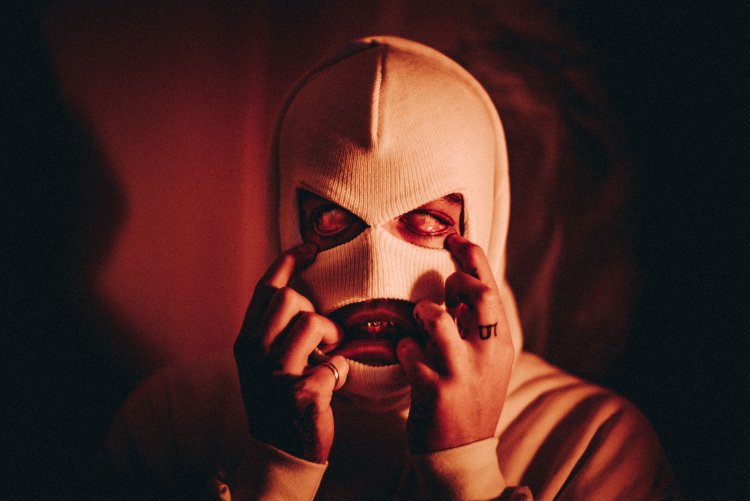 на самом деле сам быть квотербеком.
на самом деле сам быть квотербеком.
На прошлой неделе не было певца в маске. Хотя был в маске. https://t.co/E3wg9LaC1I
— Том Брэди (@TomBrady) 22 августа 2022 г.
Брэди согласился на 10-летний срок в 375 миллионов долларов, чтобы стать FOX Sports «новым ведущим аналитиком НФЛ всякий раз, когда он выходит на пенсию, что было одним из нескольких примеров, приведенных в сообщении Reddit, в котором утверждалось, что он участвует в конкурсе вокалистов.
Брэди вернулся в Buccaneers в понедельник и, как сообщается, воспользовался отсутствием, чтобы выполнить планы, сделанные со своей семьей до того, как он объявил об уходе на пенсию в начале этого года.
Источники в Лиге, осведомленные о ситуации, сообщили Pro Football Network , что Брэди взял на себя обязательство проводить время со своей семьей, в первую очередь с женой, супермоделью 9.0021 Жизель Бюндхен , на эксклюзивном курорте на Багамах во время его отсутствия в команде, что было запланировано до его решения вернуться в свой 23-й сезон НФЛ в марте, всего через несколько недель после его первоначального объявления о завершении карьеры.
Источники сообщают, что отсутствие Тома Брэди в #Bucs произошло из-за семейных обязательств.
Его отсутствие включало поездку на Багамы на эксклюзивный курорт и в основном для семейного отдыха со своей женой Жизель Бюндхен, согласно PFN. pic.twitter.com/l6kCVyBYGy
— Дов Клейман (@NFL_DovKleiman) 22 августа 2022 г.
«Его приверженность семье и личной жизни была в основе этого перерыва в футболе, и не было неотложной медицинской помощи, как предполагалось, или других причин», Pro Football Network написал, что репортер НФЛ Дов Клейман повторно поделился в Твиттере.
О возвращении Брэди и его участии в тренировке в понедельник первоначально сообщил ESPN Jenna Laine
Том Брэди вернулся в здание и должен сегодня тренироваться.
— JennaLaineESPN (@JennaLaineESPN) 22 августа 2022 г.
Брэди изначально отсутствовал на тренировке «Бакс» 11 августа и, как ожидается, будет отсутствовать в команде в течение нескольких дней, сказал тогда главный тренер Тодд Боулз через НФЛ. Сеть Старший инсайдер Ян Рапопорт .
Сеть Старший инсайдер Ян Рапопорт .
«#Bucs QB Том Брэди сегодня не на тренировке по личным, не связанным с футболом причинам», — написал тогда Рапопорт в Твиттере. «Тренер Тодд Боулз обсудит это после тренировки, но, насколько я понимаю, он не будет присутствовать на несколько дней.»
Том Брэди в порядке, и команда знает причины его отсутствия. Но пройдет немного времени, прежде чем он вернется. https://t.co/OkdVgjnRJa
— Ян Рапопорт (@RapSheet) 11 августа 2022 г.
Рапопорт добавил, что «Брэди в порядке, и команда понимает причины его отсутствия», но отметил, что это будет « Оставалось немного времени до возвращения семикратного чемпиона Суперкубка.
Тренер #Bucs Тодд Боулз сообщает журналистам, что QB Том Брэди вернется в начале этой недели. Мне сказали, что завтра ожидается его возвращение.
— Ян Рапопорт (@RapSheet) 21 августа 2022 г.
Боулз позже подтвердил, что Брэди должен был отсутствовать в команде до окончания предсезонной игры «Бакс» против «Теннесси Титанс» 20 августа, по словам Рапопорта.
В воскресенье (21 августа) Боулз сообщил журналистам, что Брэди вернется в команду в начале этой недели, по словам Рапопорта, который сказал, что ему сказали, что семикратный чемпион Суперкубка должен быть с командой в понедельник.
«Бакканирс» уже исключили Брэди из своей первой предсезонной игры против «Майами Долфинз» 13 августа, еще до того, как о нем впервые сообщили.
Брэди, которому ранее в этом месяце исполнилось 45 лет, объявил о завершении карьеры, а затем об уходе на пенсию в межсезонье в преддверии своего 23-го сезона в НФЛ.
Брэди является бессменным лидером НФЛ по пасам (84 520 ярдов) и тачдаунам (624), а также по победам квотербеков (243) и многим другим рекордам.
Уроженец Сан-Матео провел свои первые 20 сезонов в New England Patriots, приведя франшизу к рекордным шести чемпионатам NFL в Суперкубке (вместе со Steelers), прежде чем присоединиться к Buccaneers в качестве свободного агента в марте 2020 года, что привело к «Тампа-Бэй» выиграла свой второй Суперкубок в истории франшизы, став первой командой НФЛ, выигравшей Суперкубок на своем домашнем стадионе в феврале 2021 года.


 Скандальный клип Rammstein. Покадровый разбор и перевод.
Скандальный клип Rammstein. Покадровый разбор и перевод.